MFC-9320CW
FAQ et Diagnostic |
J'ai mis à niveau mon système d'exploitation avec Windows 7. Comment puis-je installer PaperPort™ 11SE?
Vous pouvez installer PaperPort™ 11SE à partir du CD-ROM fourni avec votre appareil. Veuillez suivre les étapes 1, 2 et 3 pour installer PaperPort™ 11SE.
Il y a trois étapes pour installer PaperPort™ 11SE. Vous devez installer trois sortes de logiciels : PaperPort, Microsoft Visual C++ 2005 Redistributable Package et PaperPort Image Printer.
Étape 1 : Installer PaperPort
-
Placez le CD-ROM dans le lecteur de CD-ROM. Si l'écran Brother apparaît, fermez l'écran.
-
Cliquez sur Démarrer puis sur Ordinateur.
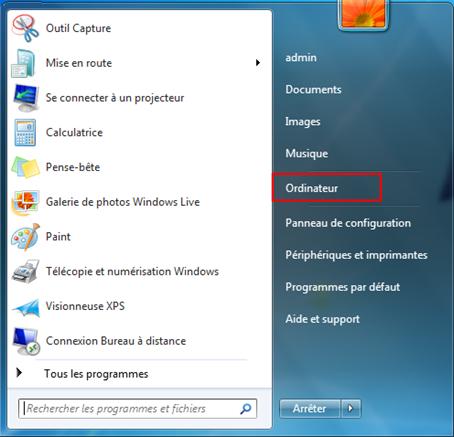
-
Cliquez avec le bouton droit sur l'icône du Lecteur de DVD/CD-ROM et sélectionnez Ouvrir.

-
Ouvrez le dossier Paperport, puis le dossier Program. Double-cliquez sur Setup.exe.

- L'installation démarre. Veuillez suivre les instructions à l'écran.
Étape 2 : Installer Microsoft Visual C++ 2005 Redistributable Package
Les étapes d'installation peuvent varier suivant la version de votre Windows 7. Veuillez suivre les étapes ci-dessous pour votre version de Windows 7.
[NOTE]
Si vous ne connaissez pas votre version de Windows 7, cliquez ici pour vérifier la version que vous utilisez 32 bits ou 64 bits.
[Pour utilisateurs 32 bits]
-
Ouvrez le dossier Utilities. Double-cliquez sur vcredist_x86.exe.
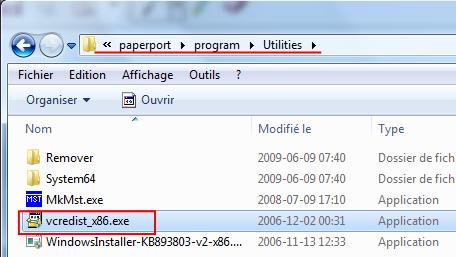
-
Une fenêtre apparaît. Une fois l'installation terminée, la fenêtre se ferme.
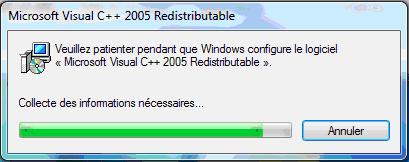
[Pour utilisateurs 64 bits]
-
Ouvrez le dossier Utilities. Double-cliquez sur vcredist_x86.exe.

-
Une fenêtre apparaît. Une fois l'installation terminée, la fenêtre se ferme.
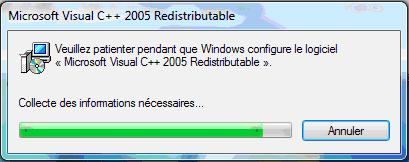
-
Ouvrez le dossier System64. Double-cliquez sur vcredist_x64.exe.
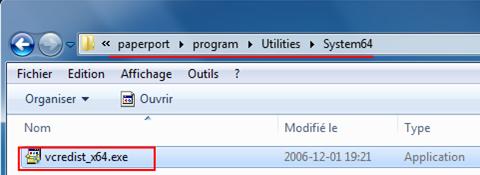
-
Une fenêtre apparaît. Une fois l'installation terminée, la fenêtre se ferme.

Étape 3 : Installer PaperPort Image Printer
Les étapes d'installation peuvent varier selon votre version de Windows 7. Veuillez suivre les étapes ci-dessous selon votre version Windows 7.
[NOTE]
Si vous ne connaissez pas votre version de Windows 7, cliquez ici pour vérifier la version que vous utilisez 32 bits ou 64 bits.
[Pour utilisateurs 32 bits]
-
Retournez dans le dossier Paperport. Ouvrez le dossier Printer, puis le dossier System32.
-
Double-cliquez sur setup.exe.

- L'installation démarre. Veuillez suivre les instructions à l'écran.
[Pour utilisateurs 64 bits]
-
Retournez dans le dossier Paperport. Ouvrez le dossier Printer, puis le dossier System64.
-
Double-cliquez sur setup.exe.
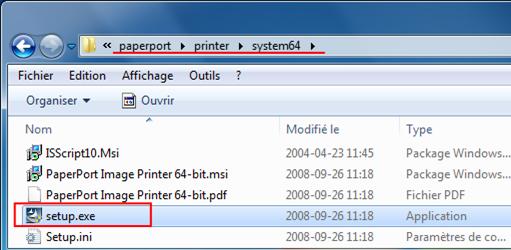
- L'installation démarre. Veuillez suivre les instructions à l'écran.